本文只处理git提交超时,与同一电脑切换不同账号仓库提交报403的问题
1. git提交超时
1.1. 问题描述
在提交代码时,出现如下错误:
# git push
fatal: unable to access 'https://github.com/your_account/repo.git/': Failed to connect to github.com port 443 after 21069 ms: Timed out这种情况就是因为git需要挂梯子才能访问到,网络不好的花,基本上都会报这个错误
1.2. 解决方案
先说思路,需要有个梯子,然后挂上梯子,然后把git的http或https代理(一般设置http就行了)设置为梯子所对应的端口号,之后在提交就没问题了
1.2.1. 查看git配置
git config --list/-l
// 如果有设置的话,条目中会有一条下方的这种输出
http.proxy=http://127.0.0.1:7890
// 如果没有,我们手动设置即可(本地ip加梯子的端口(7890)
git config --global http.proxy http://127.0.0.1:7890之后在提交就不会出现443的情况了
2. git提交403
2.1. 问题描述
在提交代码时,出现如下错误:
# git push
remote: Permission to opencv/opencv-python.git denied to yueluu.
fatal: unable to access 'https://github.com/opencv/opencv-python.git/': The requested URL returned error: 4032.2. 产生原因
直译就是对当前仓库没有权限,要么是账号密码错误,要么是仓库设置问题不逊于操作,要么,当然一般情况下都是可以提交的,还有就是由于切换了仓库,git仓库的账号不一致导致的密码不对(本文只讨论这种情况)
1、当我们首次提交仓库代码的时候,肯能需要我们验证下账号密码,要么是控制台输入,要么提示我们去网页登录
2.3. 解决方案
我们git push的时候,实际上都会去验证本地的windows凭据(可通过:控制面板>用户账户>管理windows凭据查看),这个凭据只能保存一个,而git提交的时候会根据这个来验证,所以说我们切换不同账号的仓库提交的时候才会提示我们403
具体的凭据条目是:git:https://www.github.com (大致是这个样子),如果我们提交另一个git账号的仓库,按道理来说我们直接设置对应凭据的用户名与密码即可,但是不知道为什么不生效,所以还是直接删除掉该凭据,然后重新push,此时会弹出一个对话框,如图所示:
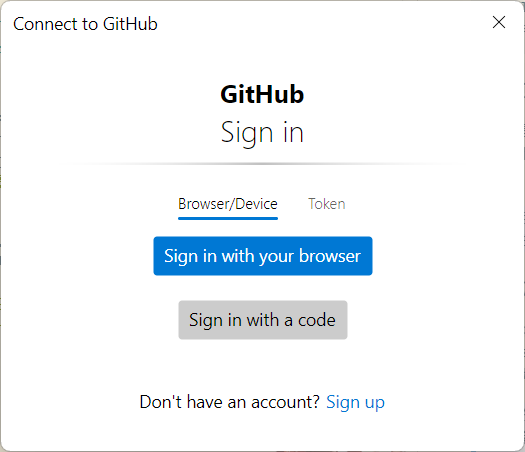
2.3.1. 浏览器账号登录
如果选择浏览器登录(sign in with your browser),直接选择当前仓库的账号即可,然后就会直接提交成功
2.3.2. Token登录
如果选择Token登录的话,输入我们生成的Token即可,具体如何生成请点击->这里,之后即提交成功
2.3.3. 控制台输入账号与密码
你也可以关闭提示框,此时会提示你在控制台输入账号密码,如图所示
这个时候控制台会提示你输入用户名与密码,用户名正常输入,但是密码不能输入密码,会直接报错,如下
remote: Support for password authentication was removed on
August 13, 2021. Please use a personal access token instead.这是因为2024年8月13号开始git就不在支持用户名密码验证了,只能通过Token验证,Token生成请点击->这里,所以密码的提示输入Token即可



